ps设计金属质感双11文字教程
2022-12-25 10:39:55
来源/作者: /
己有:18人学习过
6、保持选区,按住Ctrl+ 鼠标左键新建图层图标,在当前图层下面新建一个图层。
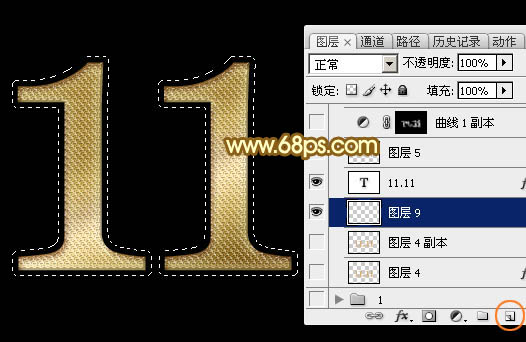
<图16>
7、用油漆桶工具把选区填充橙黄色:#D4AD74,取消选区后效果如下图。

<图17>
8、再给当前图层添加图层样式,分别设置:斜面和浮雕,渐变叠加,参数及效果如下图。

<图18>

<图19>

<图20>

<图21>
9、回到原文字图层,创建曲线调整图层,参数设置如图22,确定后把蒙版填充黑色,然后用白色画笔把需要变亮的部分擦出来,如图23。

<图22>

<图23>
上一篇:岩石字,教你制作壮观的岩石立体字
下一篇:文字制作,超简单的炸裂效果文字




























